一、RAID卡阵列配置
1.1进入raid卡配置界面
开机在logo界面按del键进入bios界面
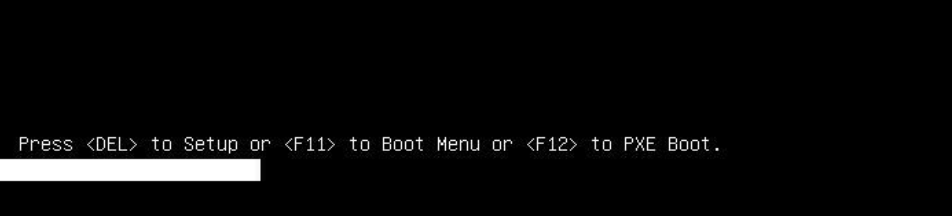
选择advanced-csm configuration

在此界面将boot mode等5项修改为legacy模式,F10保存重启
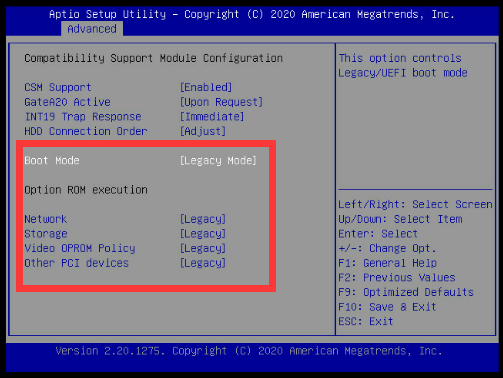
服务器开机过程中在出现ctrl+a字样后,在此界面按ctrl+a即可进入raid卡配置界面
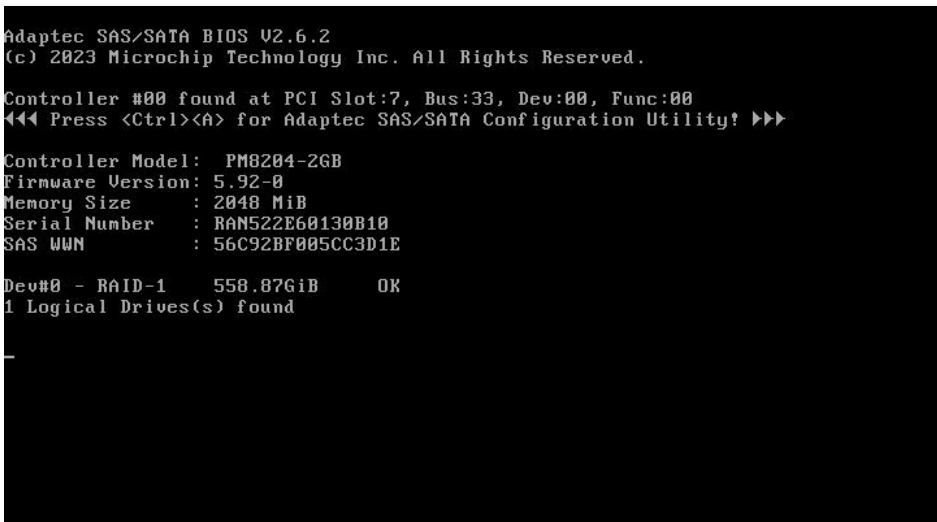
raid卡配置界面如下图

1.2查看RAID阵列
选择array configuration
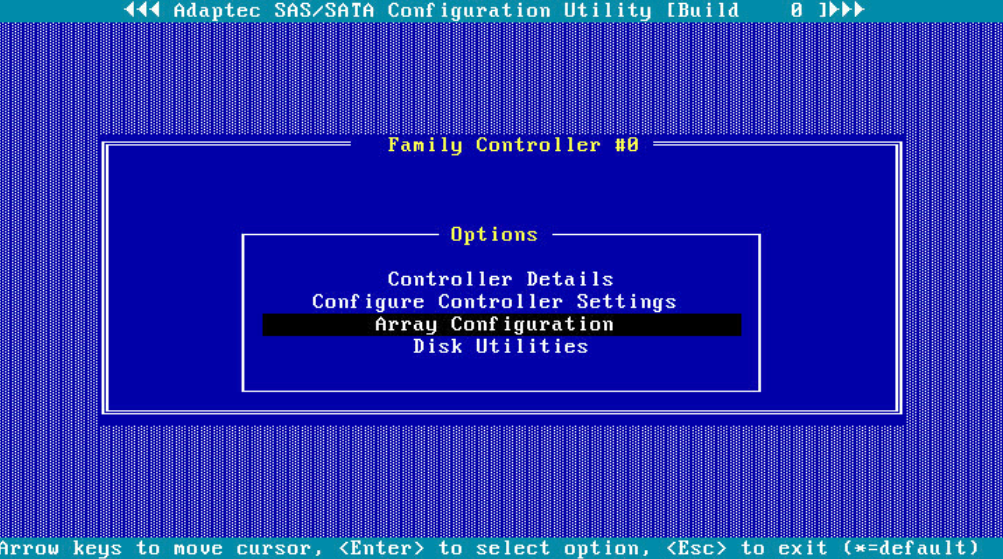
选择 manage arrays
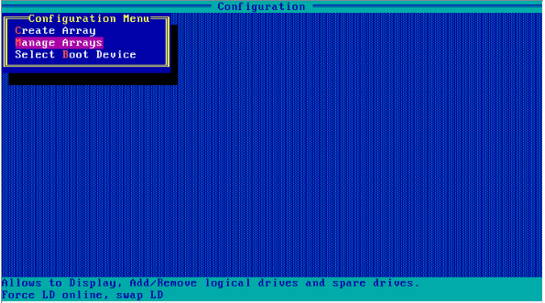
可以查看目前存在的阵列,继续回车查看阵列
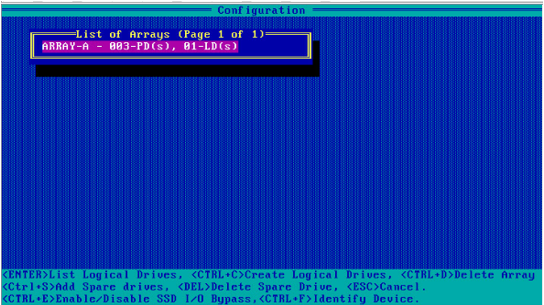
可以看到阵列级别和大小
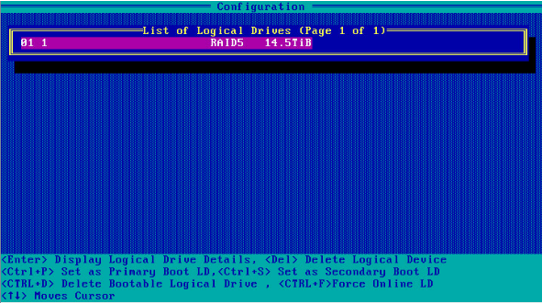
继续选择回车可以查看阵列的详细信息,ctrl+d可以查看阵列目前存在的硬盘

1.3删除RAID阵列
主界面选择array configuration
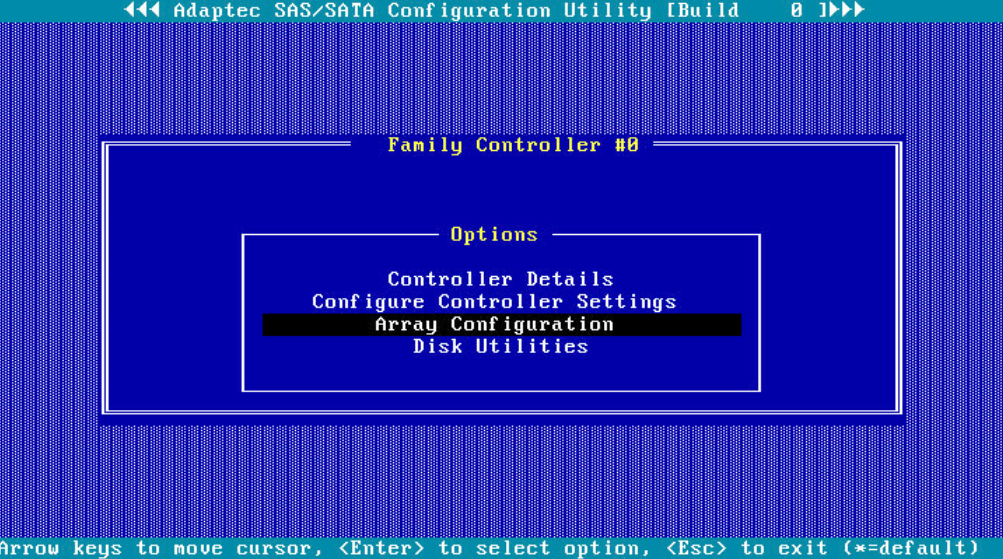
点击manage array
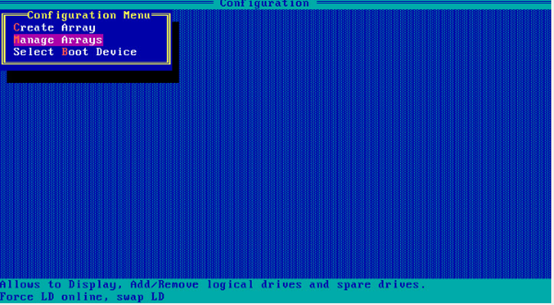
ctrl+d删除阵列
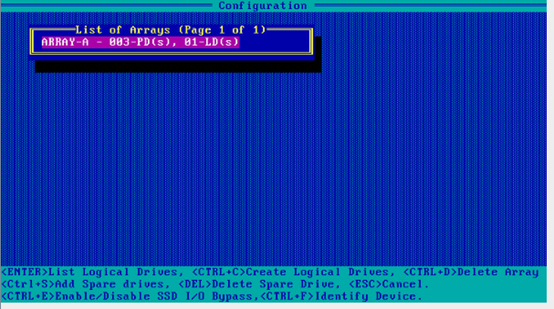
按Y确认
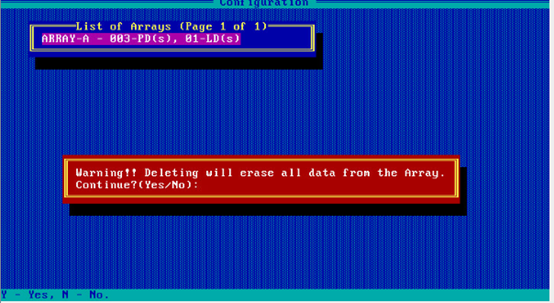
1.4RAID0的配置
选择array configuration
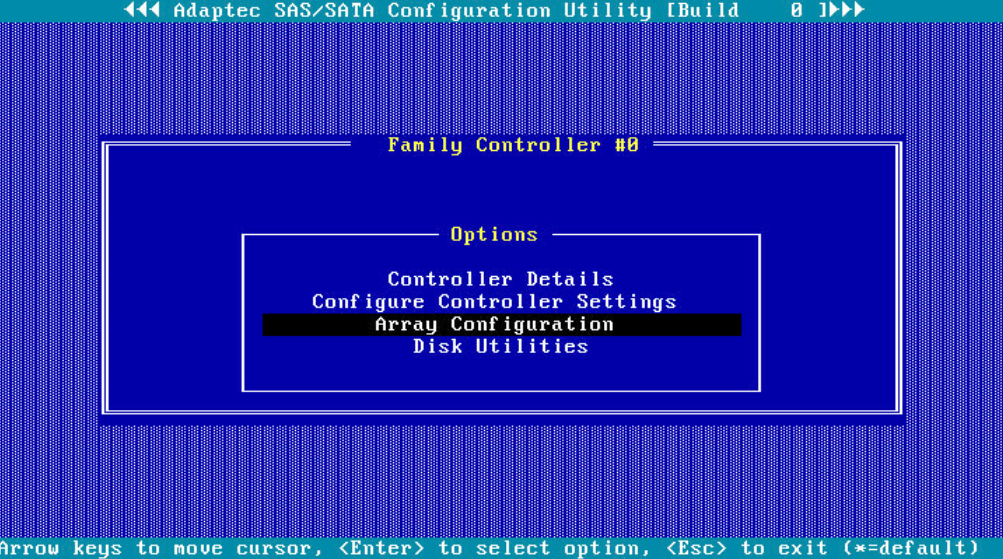
点击create array
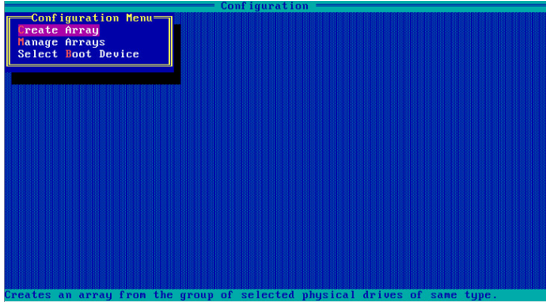
可以看到目前存在的硬盘,点击ins选择要做阵列的硬盘
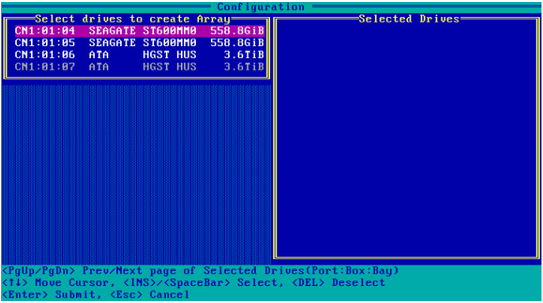
选择完成后点击回车
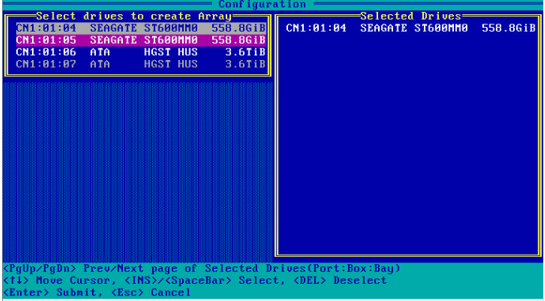
阵列级别选择raid0,logical drive name对阵列进行命名,其他建议默认,具体参数含义如下表,选择完毕后点击done
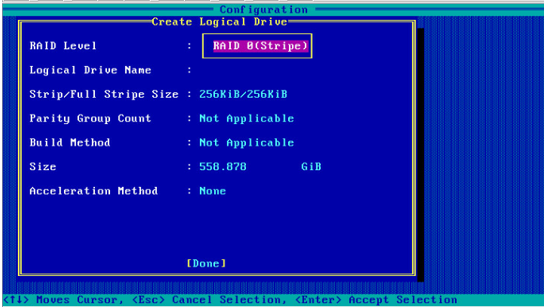
| 参数 | 说明 |
| RAID Level | RAID的级别。 |
| Logical Drive Name | RAID的名称。 |
| Strip Size/Full Stripe Size | Strip Size:单个物理盘的条带大小,可设置为16KiB/32KiB/64KiB/128KiB/256KiB/512KiB/1024KiB,默认值为256KiB。 |
| Parity Group Count | PGC的个数。 该选项只在创建RAID 50和RAID 60时有效,创建其他级别的LD时无效。 PGC表示LD中的子组数,如RAID 50由两个RAID 5组成,则PGC显示为”2″。 |
| Build Method | 校验初始化的方法。 Defult:在线进行后台校验初始化,选择该模式的LD会立即上报给OS,在后台进行校验初始化,对性能有一定程度的影响。 RPI:离线进行快速初始化,初始化完成后才会上报给OS。 说明: 该选项只在创建RAID5/50/6/60时有效,创建其他级别的LD时无效。 |
| Size | RAID的容量。 说明: 默认取最大值。如果要创建多个LD,需要在此手动设置Array的容量。 |
| SSD Overprovisioning | 设置在创建由SSD组成的RAID组时,是否启用SSD Over Provisioning。 Disabled Enabled 说明: 只有当RAID组由SSD组成时,才能设置该属性。 该选项设置为”Enabled”后,会在数据写入SSD之前重新分配所有使用的块来优化SSD,可以加快初始化的速度。 |
| Acceleration Method | PM8222卡无缓存, |
1.5RAID1的配置
主界面选择array configuration
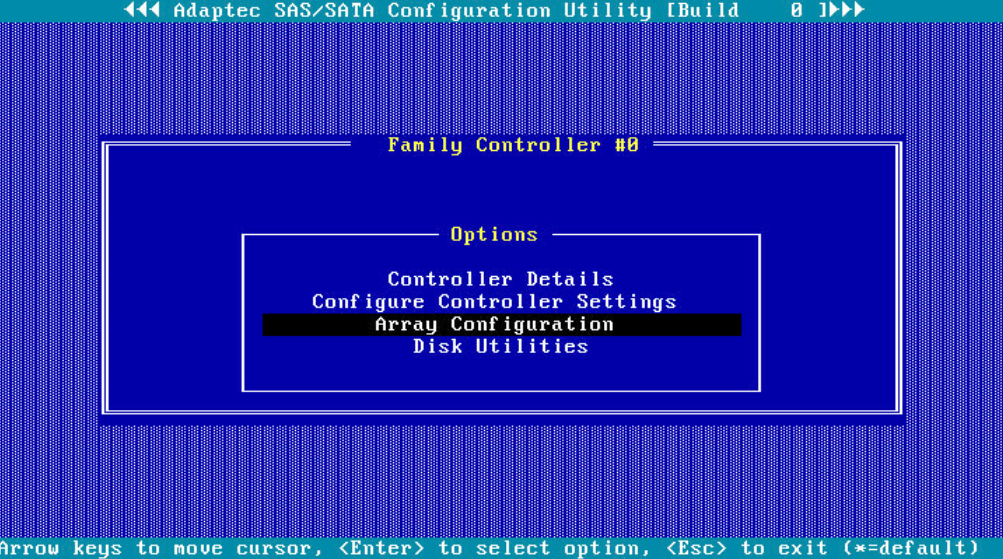
而后选择create array
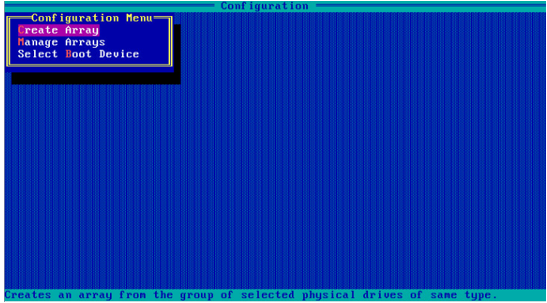
ins选择要做阵列的硬盘,del取消选中,选择完毕后回车
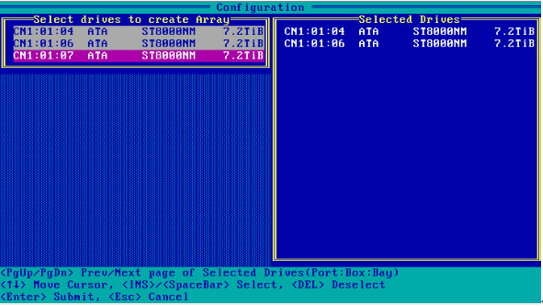
raid level选择 raid1,logical drive name对阵列进行命名,其他建议默认,选择完毕后点击done

参数说明参考RAID0

可以查看阵列已经做成功。
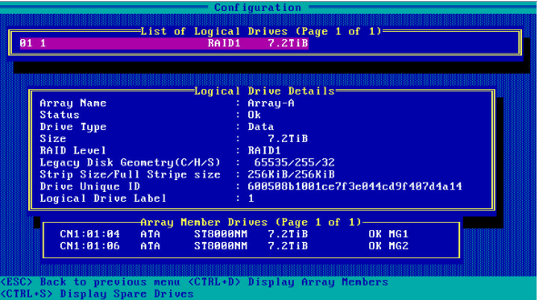
1.6RAID5的配置
主界面选择array configuration
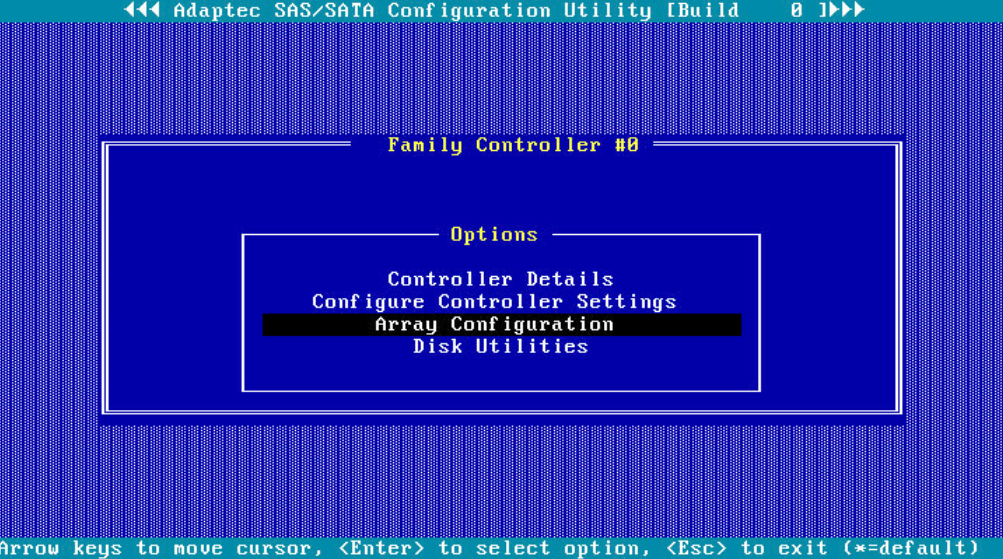
而后选择create array
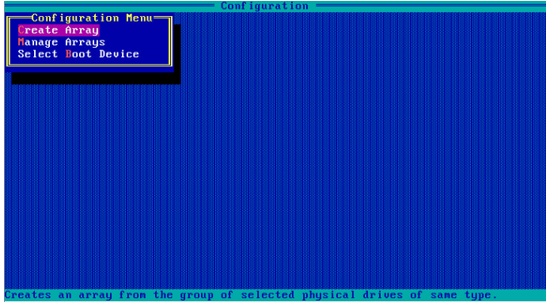
ins选择要做阵列的硬盘,del取消选中,选择完毕后回车
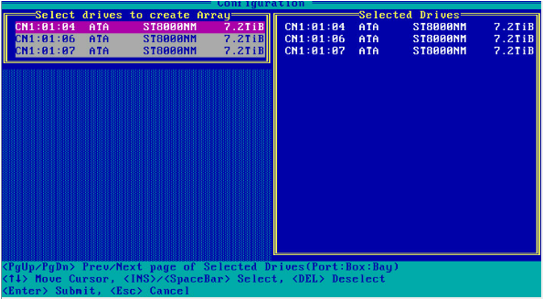
raid level选择 raid5,logical drive name对阵列进行命名,其他建议默认,选择完毕后点击done(参数详细说明参考raid0)

1.7RAID10的配置
主界面选择array configuration
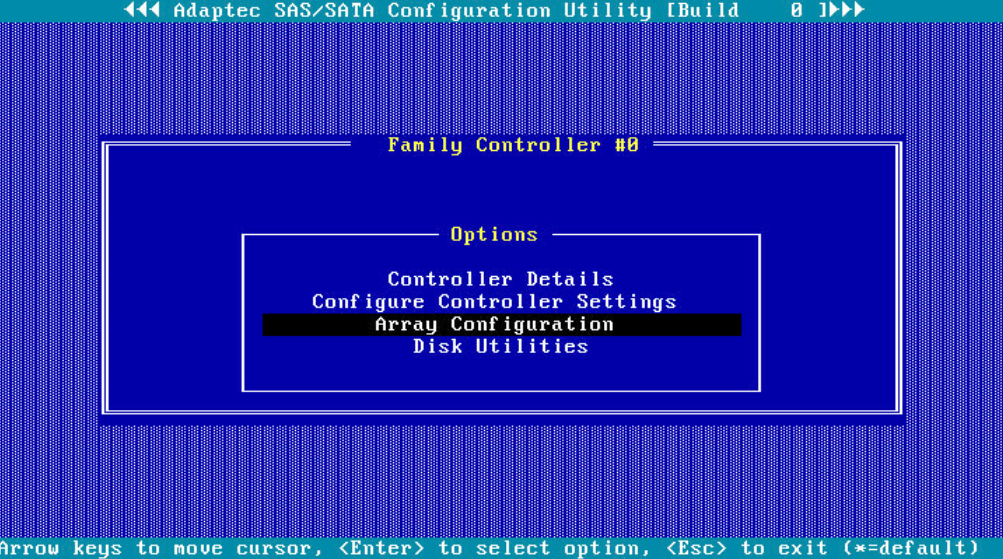
而后选择create array
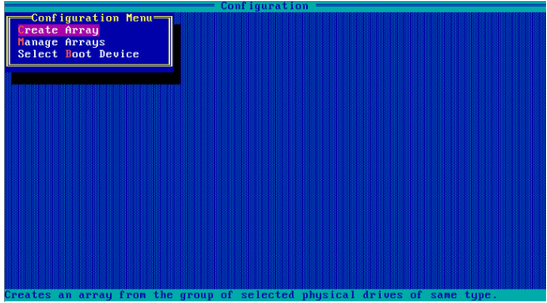
ins选择要做阵列的硬盘,del取消选中,选择完毕后回车
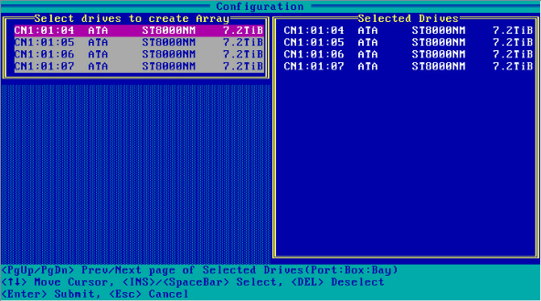
raid level选择 raid10,logical drive name对阵列进行命名,其他建议默认,选择完毕后点击done(参数详细说明参考raid0)。

可以查看到raid10已经做成功
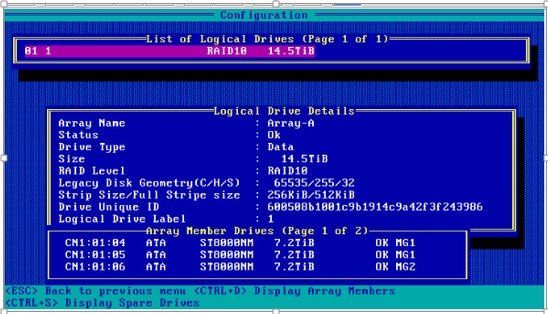
1.8JBOD的配置
PM8204卡支持三种工作模式,分别为:
1.RAID:控制器所有的RAID功能都被启用,但直通盘不会报送给OS。
2.Mixed:RAID逻辑盘和直通盘都会报送给OS。
3.HBA:控制器所有的RAID功能都被禁用,控制器下所有硬盘均被视为直通盘。
模式修改路径如下:选择configure controller setting
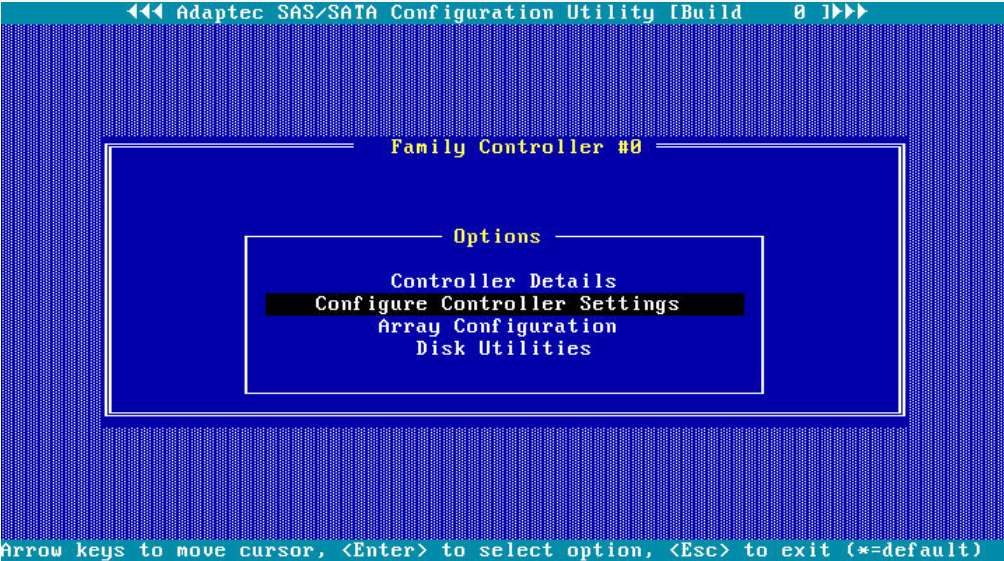
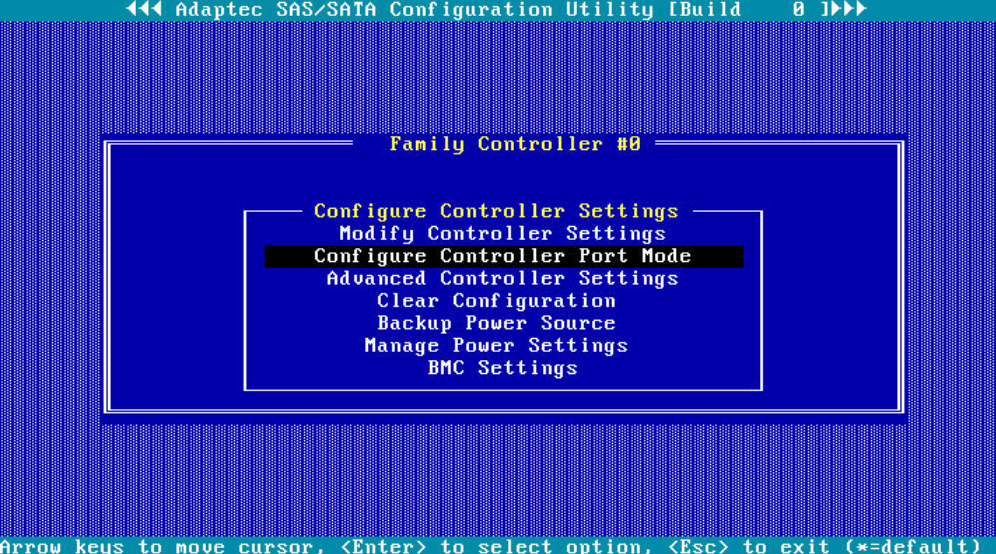
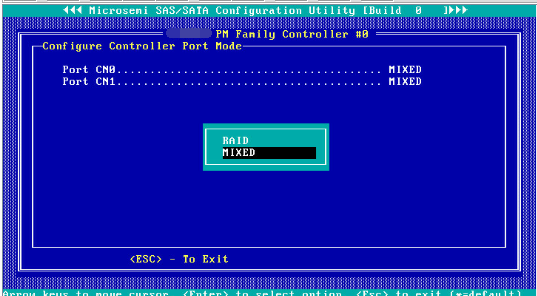
说明:两个Connector Port如果接在同一块expander上,”Port CN0 “与”Port CN1 “的工作模式必须一致;如果两个Connector Port连接直通背板,可以将”Port CN0 “与”Port CN1 “设置成不同的工作模式。
1.9热备盘的配置
主界面选择array configuration
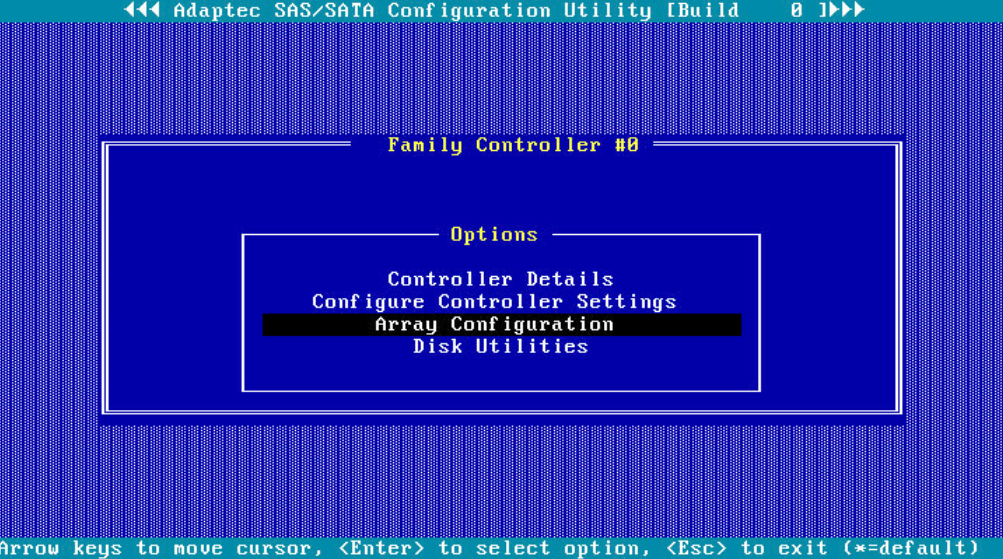
选择manage arrays
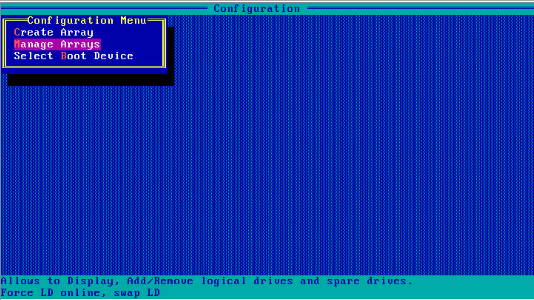
选择ctrl+s配置热备盘

此时可以查看未配置阵列的硬盘,按ins选中

按Y确认

此时需要选择配置热备的类型,选择完毕后点击done
Dedicated Spare Drive即全局热备
Auto replace drives即局部热备
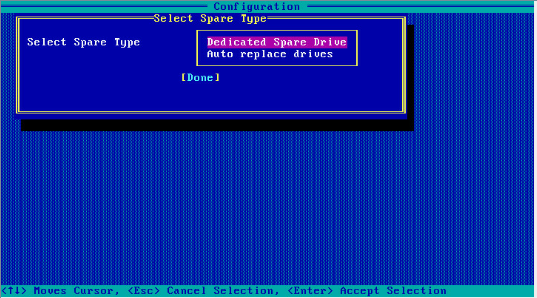
热备即添加成功
1.10删除热备盘
主界面选择array configuration
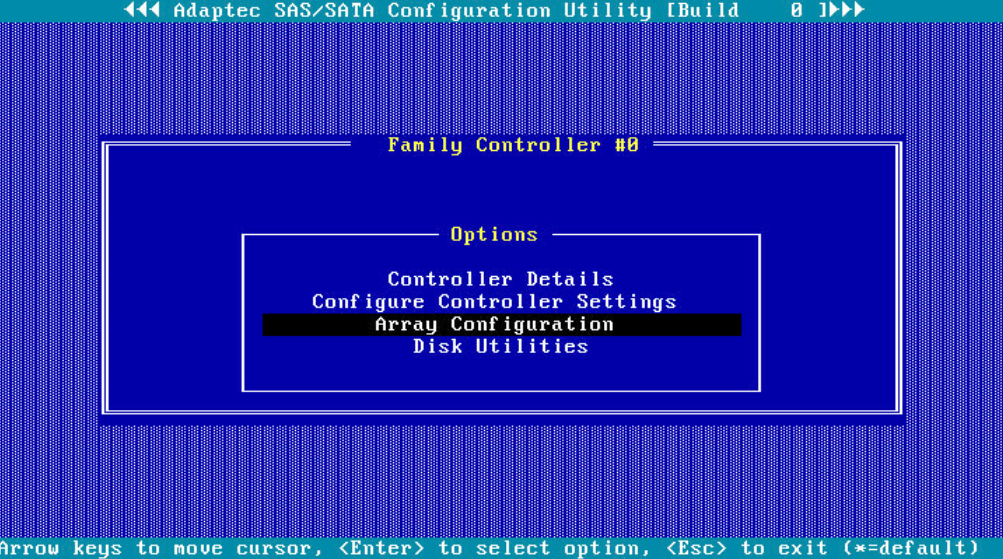
而后选择manage arrays

此界面按del即可

ins选中要删除的热备盘点击回车
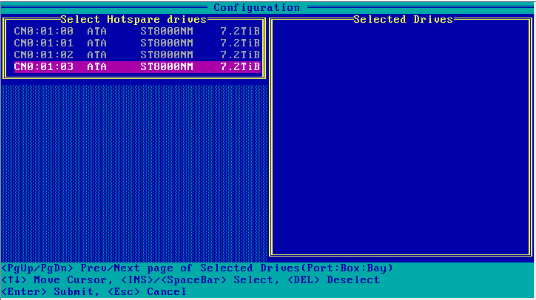
而后按Y确认,删除成功
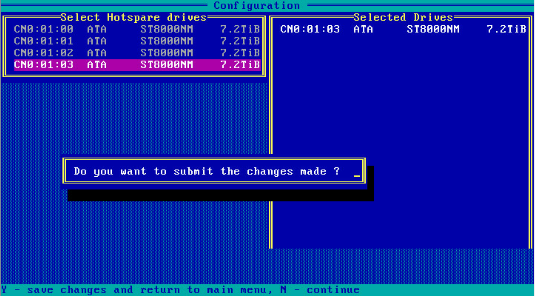
1.11配置启动盘
主界面选择array configuration
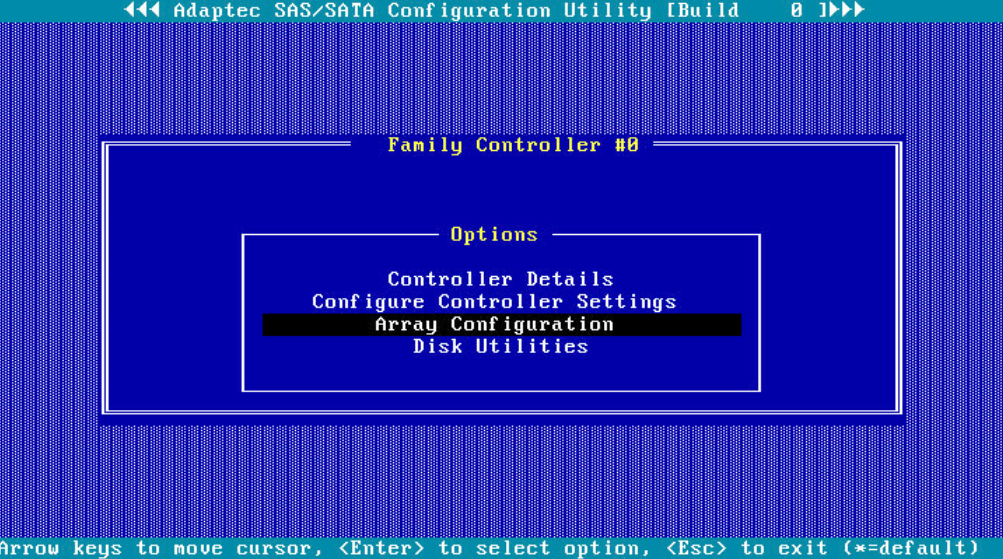
1、将LD设置为启动盘,
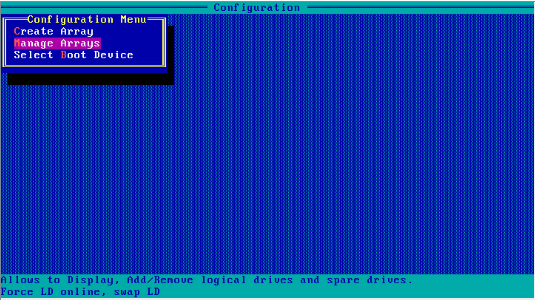
择要配置启动盘的阵列点击回车
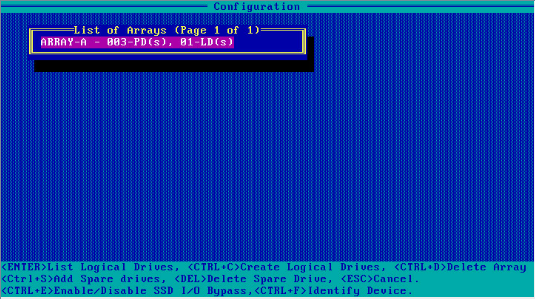
此界面ctrl+p将此阵列设置为第一引导项,ctrl+s将此阵列设为第二引导项
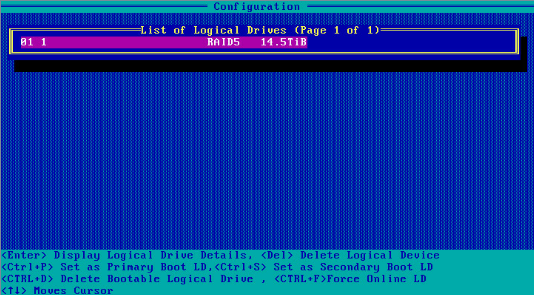
配置完后如下图

2、直通盘设置第一启动项
选择呢 select boot device
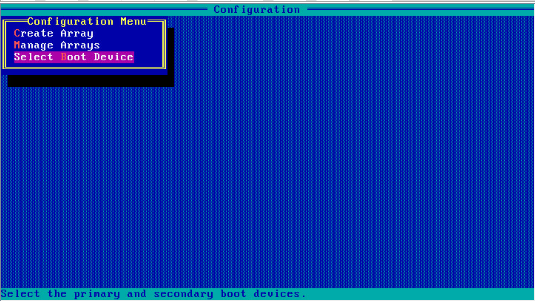
此界面ctrl+p设置第一启动项,ctrl+s设置第二启动项。
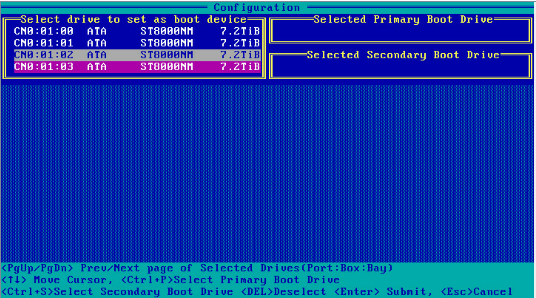
设置完毕后如下图
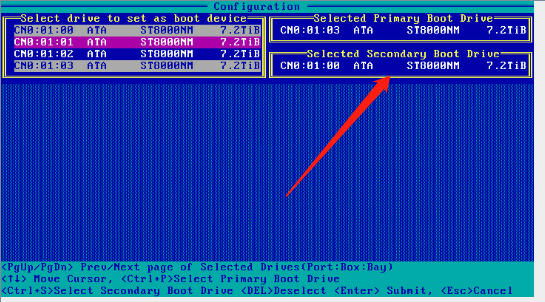
1.12控制器常见属性配置
主界面选项含义

| 参数 | 说明 |
| Controller Details | 查看控制器相关的基本信息。 |
| Configure Controller Settings | 设置控制器的相关属性。 |
| Array Configuration | 创建与管理Array。 |
| Disk Utilities | 查看与管理控制器的硬盘。 |
1、controller details
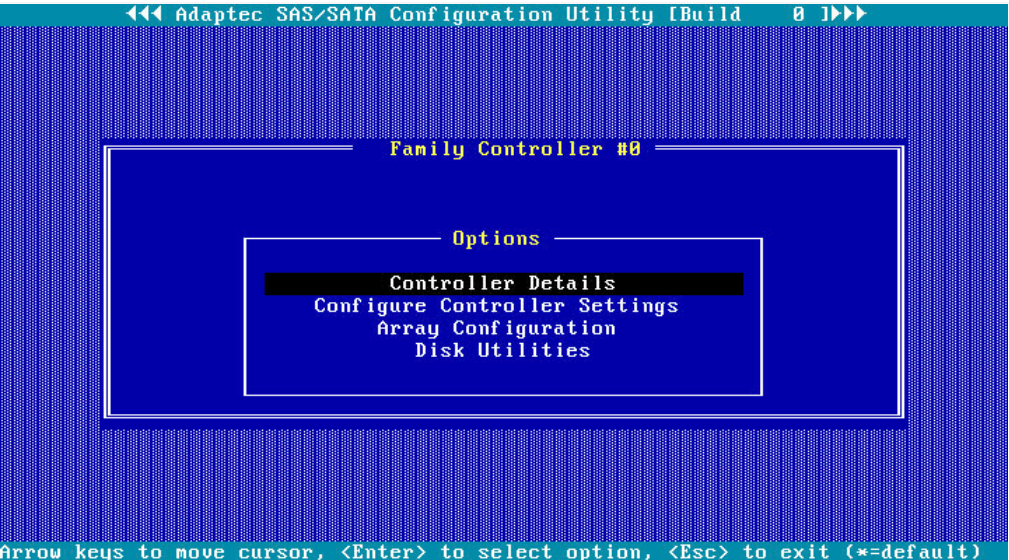
在此界面可查询RAID卡型号,bus number,固件版本以及RAID卡当前模式等。
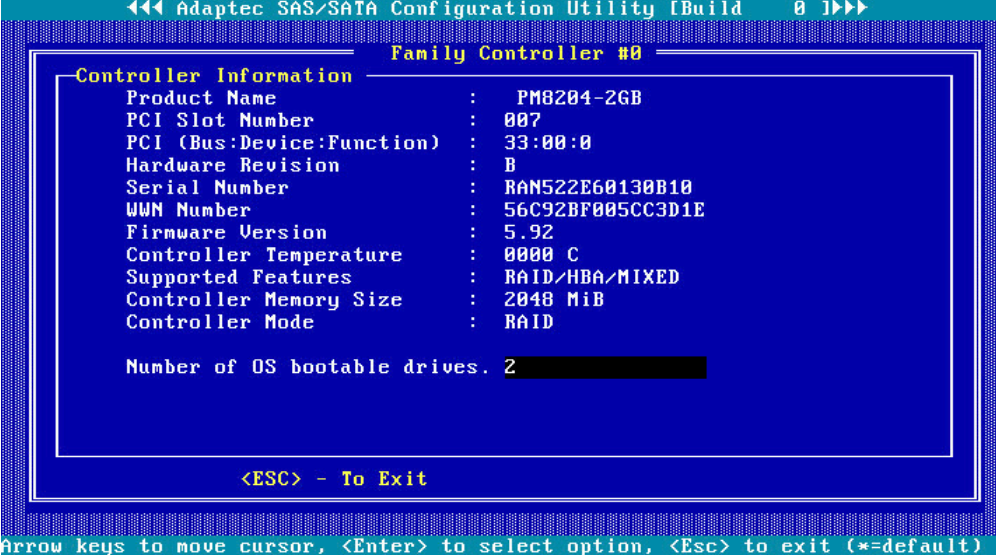
2、configure controller setting
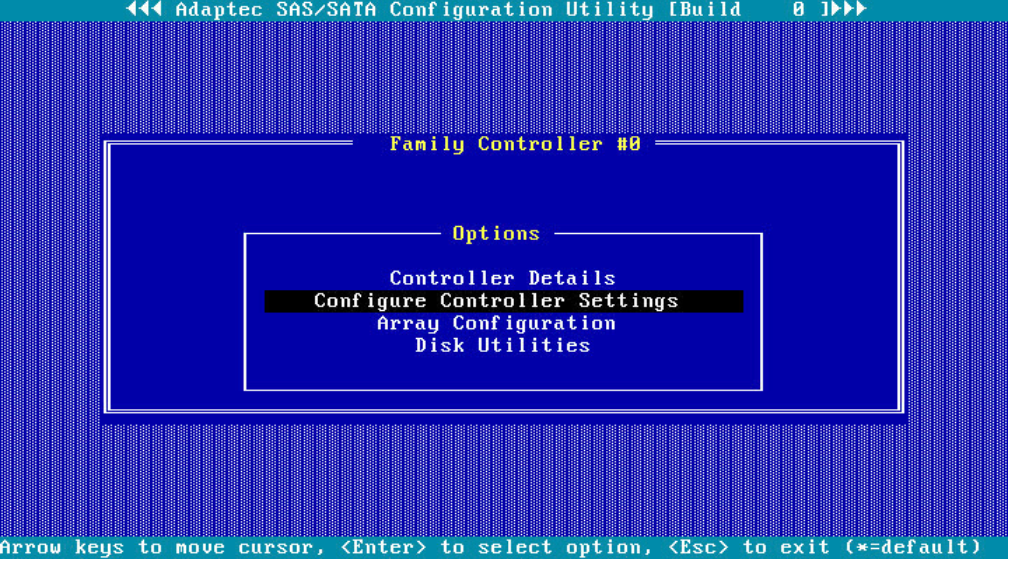
选择后打开
| 参数 | 说明 |
| Modify Controller Settings | 修改控制器的相关属性。 |
| Configure Controller Port Mode | 设置RAID卡的使用模式。 |
| Advanced Controller Settings | 修改控制器的高级属性。 |
| Clear Configuration | 清除控制器当前的所有配置。 |
| Backup Power Source | 超级电容的状态。 |
| Manage Power Settings | 管理控制器的电源模块。 |
| BMC Settings | BMC相关的设置。 |
2.1modify controller setting
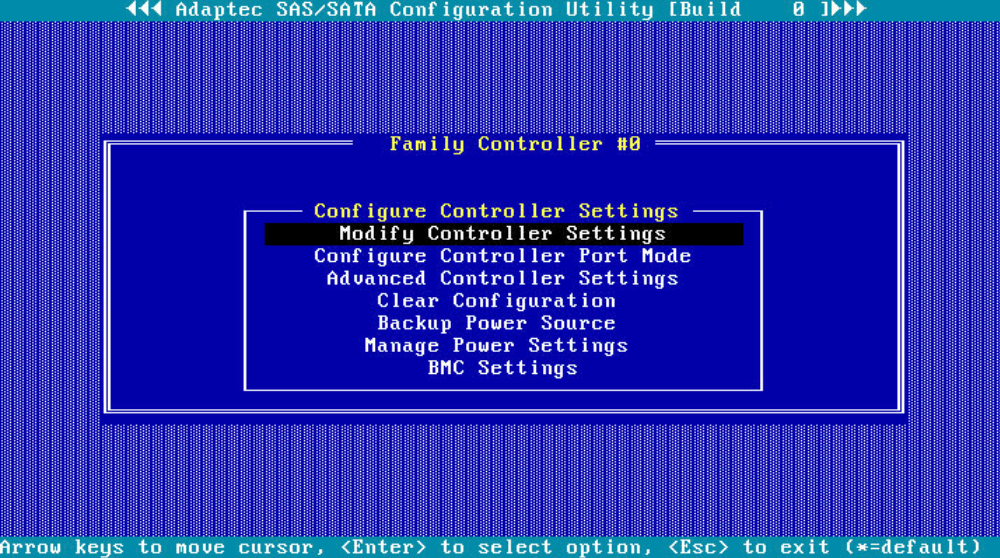
| 参数 | 说明 |
| Transformation Priority | 设置Array扩展、逻辑盘扩展、逻辑盘迁移、Array收缩/迁移等操作的优先级,分为High/Medium/Low三个选项。 默认取值为”Medium”。 说明: 该选项设置为”high”时,会抢占IO资源,影响读写IO性能,建议用户保持默认取值。 |
| Rebuild Priority | 设置逻辑盘重构的优先级,分为Low/Medium/Medium High/High四个选项。 |
| Surface Scan Analysis Priority | 设置两次硬盘表面扫描的时间间隔,硬盘表面扫描主要是检查硬盘健康状态。 可选项为0~31,默认值为3,数字表示Controller在下一次Surface Scan Analysis之前的延迟时间,单位为秒。0表示禁用硬盘表面扫描功能。 |
| Current Parallel Surface Scan Count | 设置同时启动硬盘表面扫描进程的数量,取值范围为1~16,默认值为1。设置为1时表示禁用硬盘表面扫描功能。 |
| Spare Activation Mode | 设置热备盘的激活模式,可选模式有: Failure SA:表示硬盘故障或离线时,执行热备功能。 Predictive SA:表示硬盘变成Prefail盘时就开始执行热备功能。 |
2.2configura controller port mode
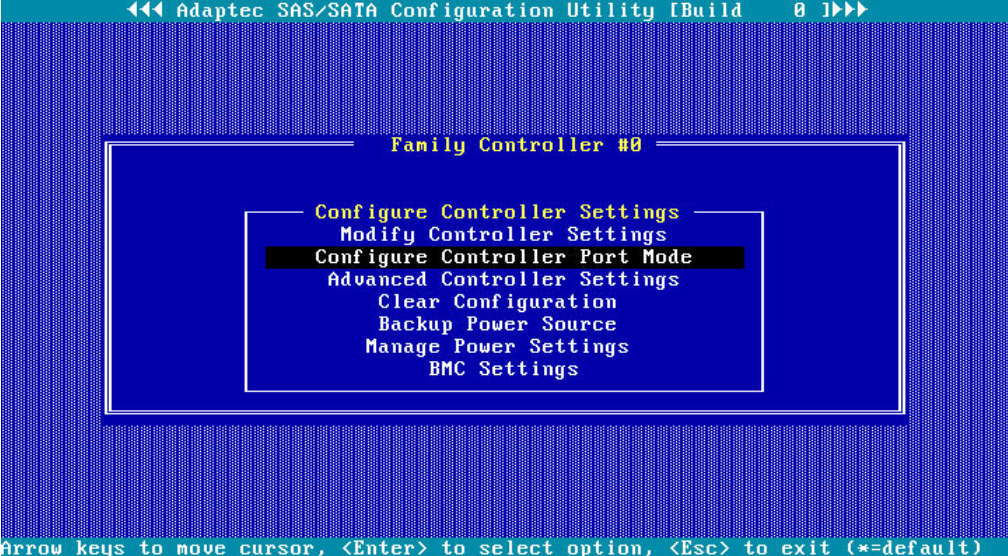
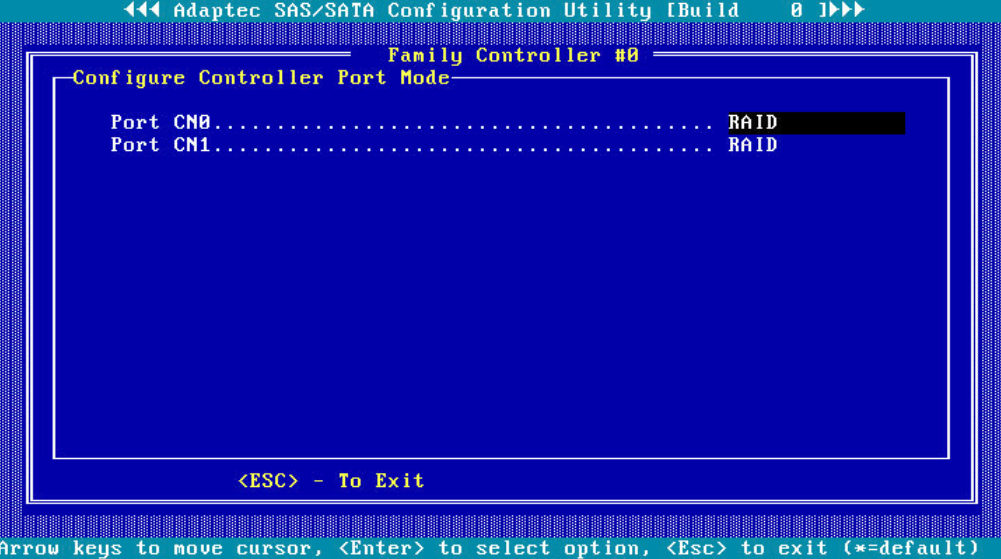
控制器的端口模式,有以下三种:
HBA:该模式下,支持硬盘直通功能,不支持创建RAID组。当有RAID组存在时,不支持切换到该模式。
RAID:该模式下,支持创建RAID组,不支持硬盘直通功能。
Mixed:支持硬盘直通功能与创建RAID组。
2.3advanced controller setting
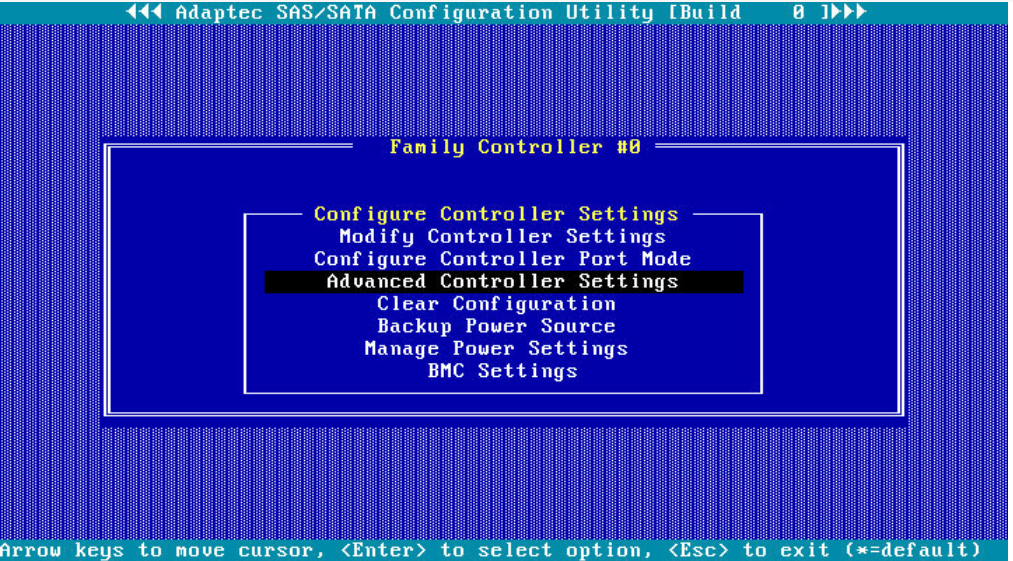
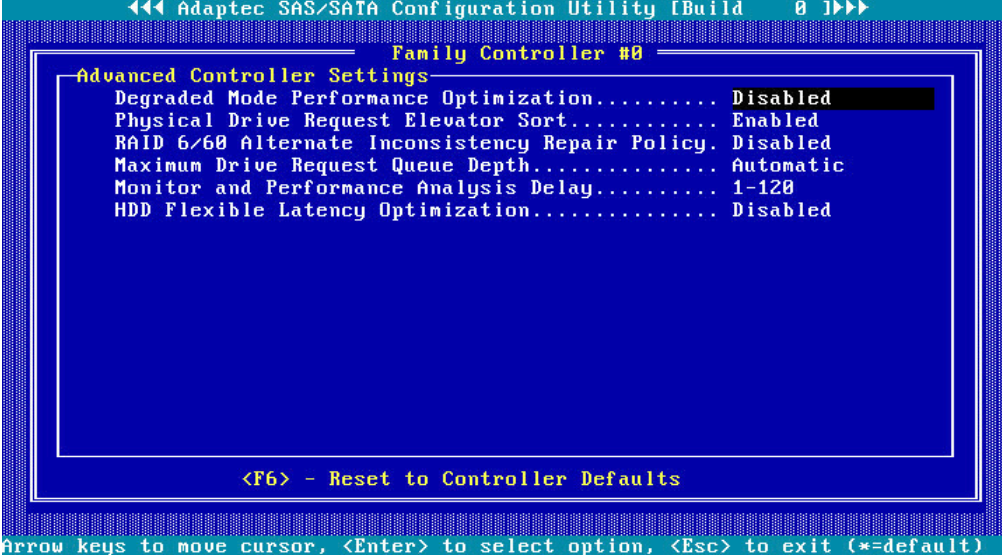
| 参数 | 说明 |
| Degraded Mode Performance Optimization | 设置是否打开降级模式。默认disable 使能该选项后,当一个RAID组中有一个或多个硬盘出现故障时,控制器将进入降级模式,此时RAID组能够继续使用,但是因为需要通过校验操作完成已损坏数据的重构,RAID技术的性能将会极大降低。 |
| Physical Drive Request Elevator Sort | 设置是否启用电梯排序算法处理一个物理盘上的多个请求。默认enable |
| RAID6/60 Alternate Inconsistent Repair Policy | 设置是否启用交替不一致的修复方法。 默认disable |
| Maximum Drive Request Queue Depth | 设置Firmware在给定时间内提交给一个物理盘的最大请求数,表示物理盘能够接受的最大请求队列深度。可设置为:2、4、8、16、32、Automatic。 默认Automatic |
| Monitor and Performance Analysis Delay | 设置镜像操作和性能分析操作带来的延迟时间。 默认1-120 取值范围:0-1440 默认取值:60 单位:分钟 |
| HDD Flexible Latency Optimization | 启用flexible latency时刻表能够限制硬盘的高延时请求,即通过一张flexible latency时刻表记录每个请求的延迟时间,当达到延时上限后,将优先执行这些请求。可设置为: Disabled Low Middle(100ms) High Very High(30ms) Very High(10ms) 默认disable |
2.4clear configuration
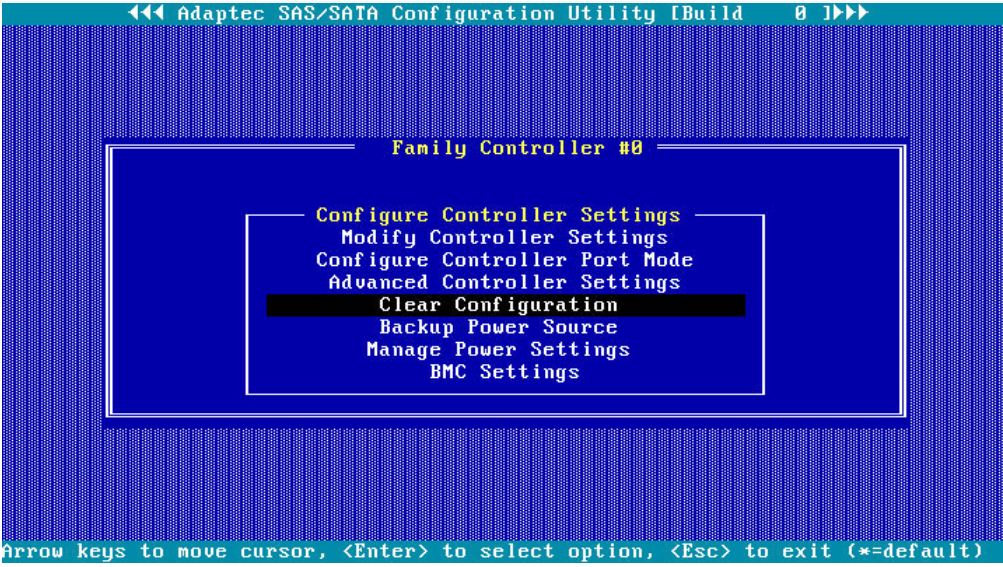
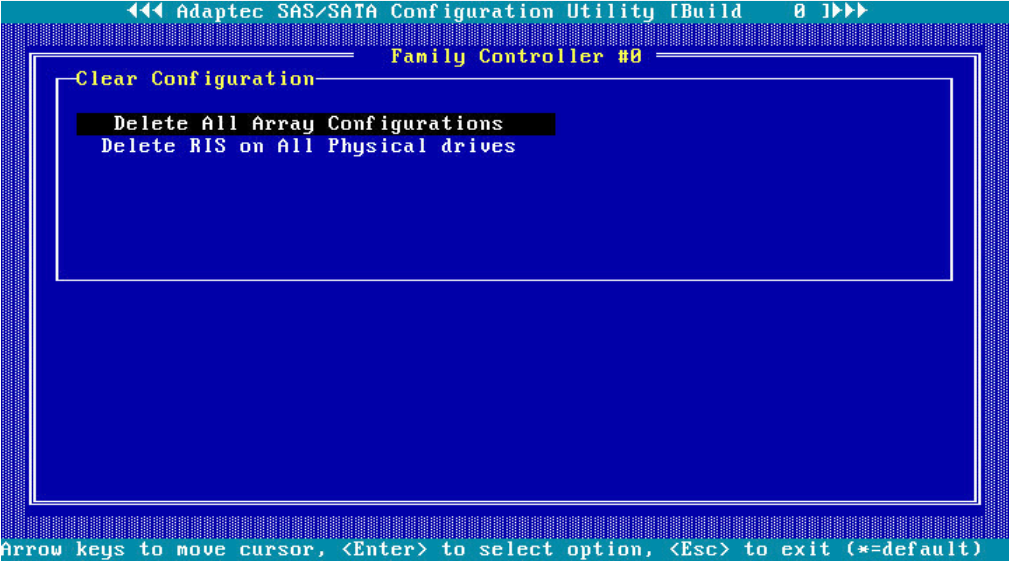
| Delete All Array Configurations | 清除所有RAID组的配置信息。 |
| Delete RIS on All Physical Drives | 清除硬盘上存在的不完整的RAID组信息。 |
2.5backup power source
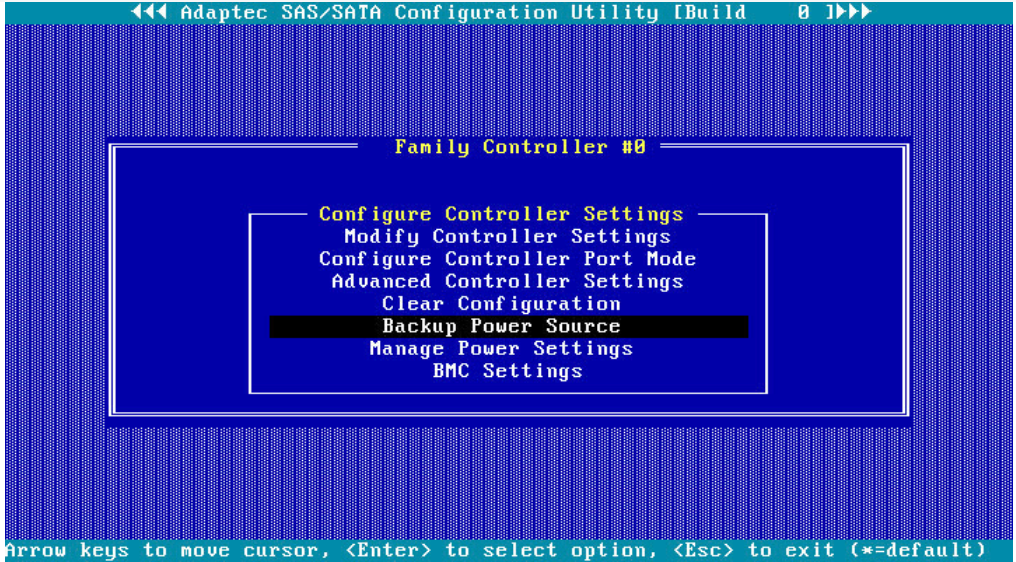
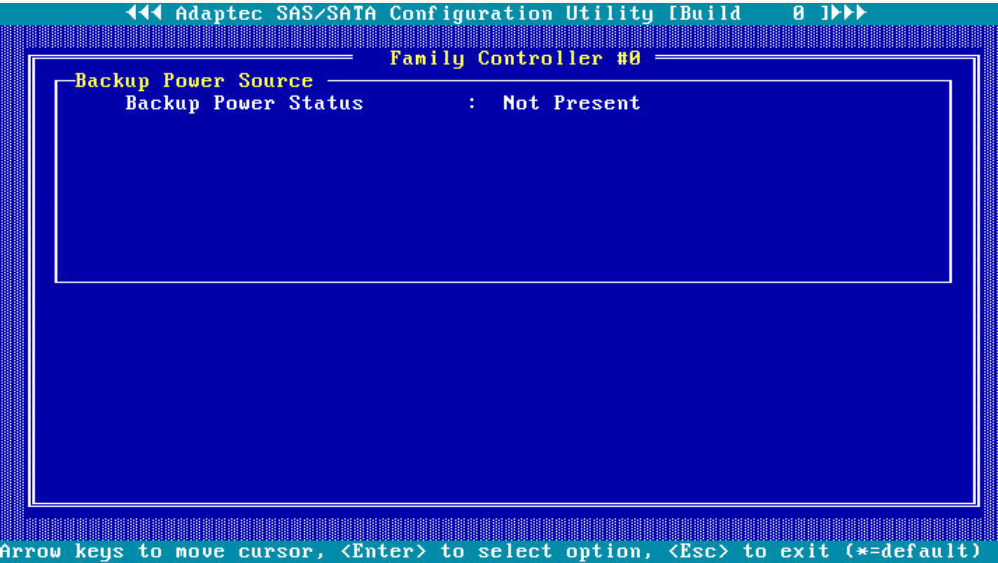
| 参数 | 说明 |
| Backup Power Status | 超级电容当前状态。 changing:超级电容正在充电。 charged:超级电容充电完成。 Not Present:未接入超级电容。 |
2.6manage power setting

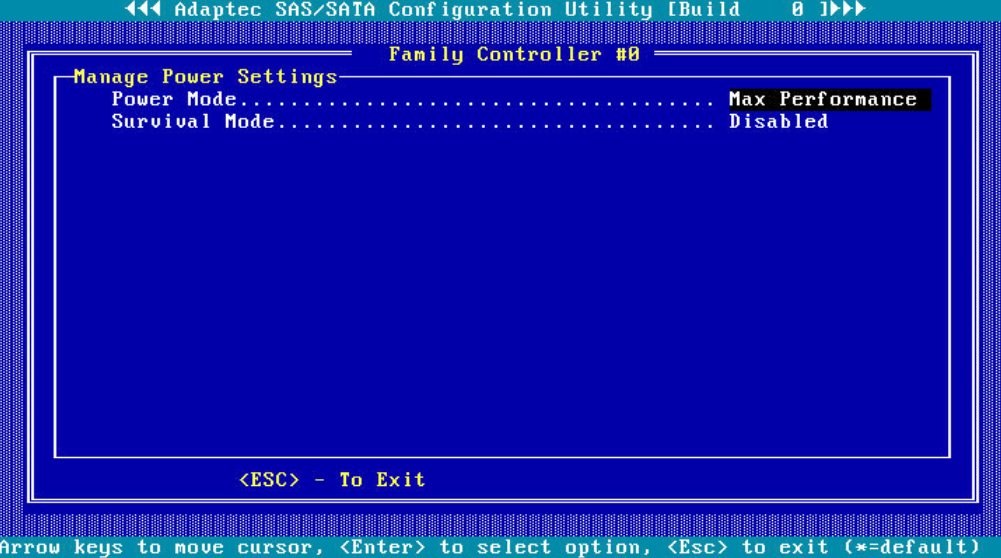
| Power Mode | 设置控制器的power mode。 Min Power:将static设置设为最低级。 Balanced:static设置随配置而定。 Max Performance:将static设置设为最高级。 说明: 默认为”Max Performance”。 |
| Survival Mode | 当RAID卡的温度超过阈值时,Survival Mode将允许控制器将所有的功耗配置设置为最小值,使能该模式后,服务器将继续在这种环境下工作,但性能可能会下降。 enabled:启动该特性。 disabled:关闭该特性。 |
2.7BMC SETTING

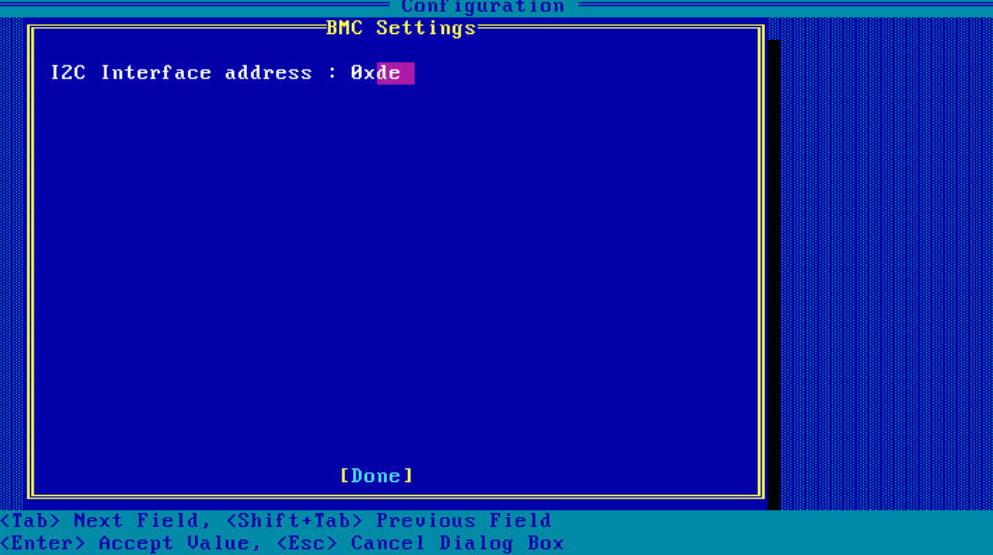
3、Array Configuration
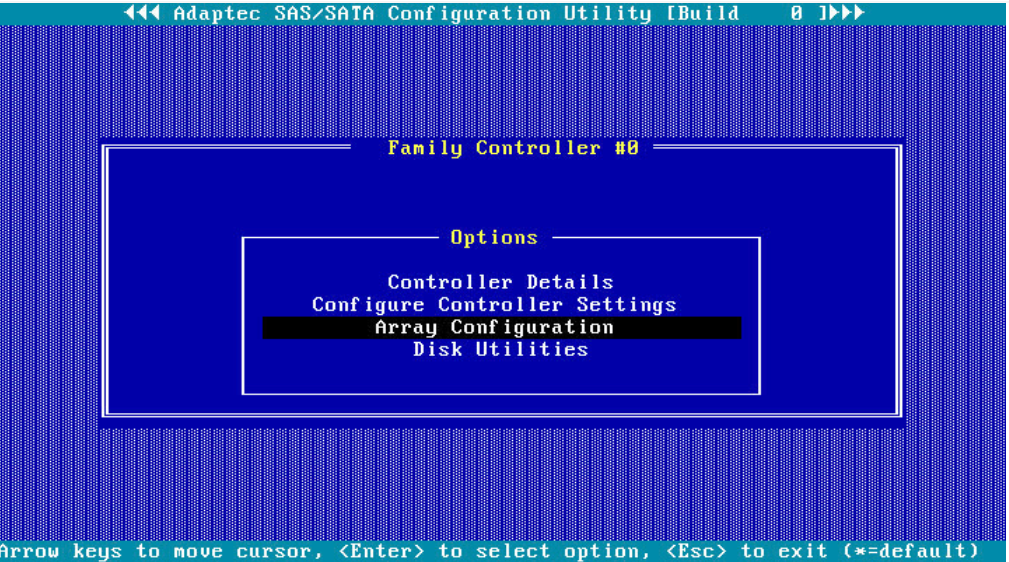

此界面可配置查看删除阵列,设置热备、启动盘等
4、Disk Utilities
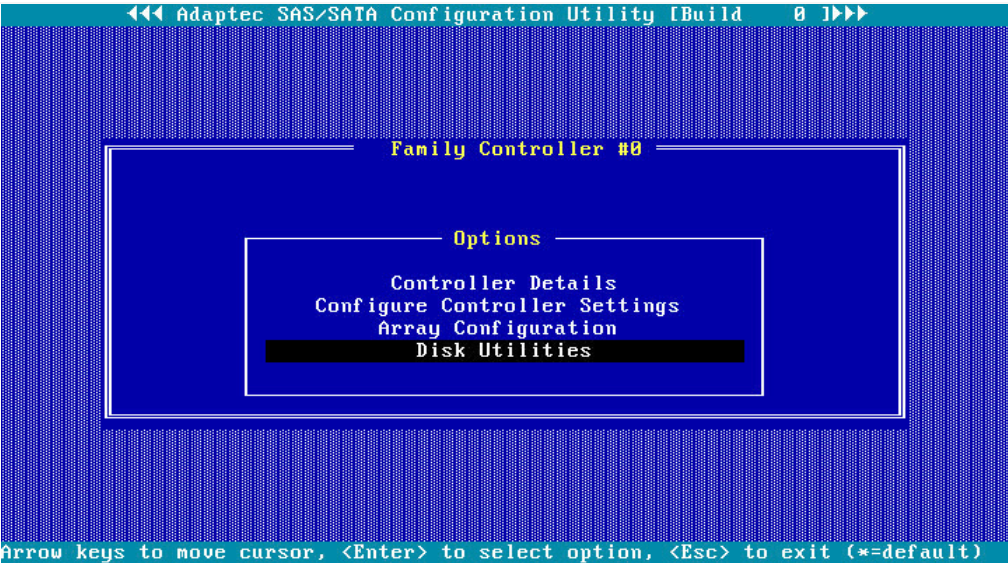

此界面选择Device Information可查看硬盘信息
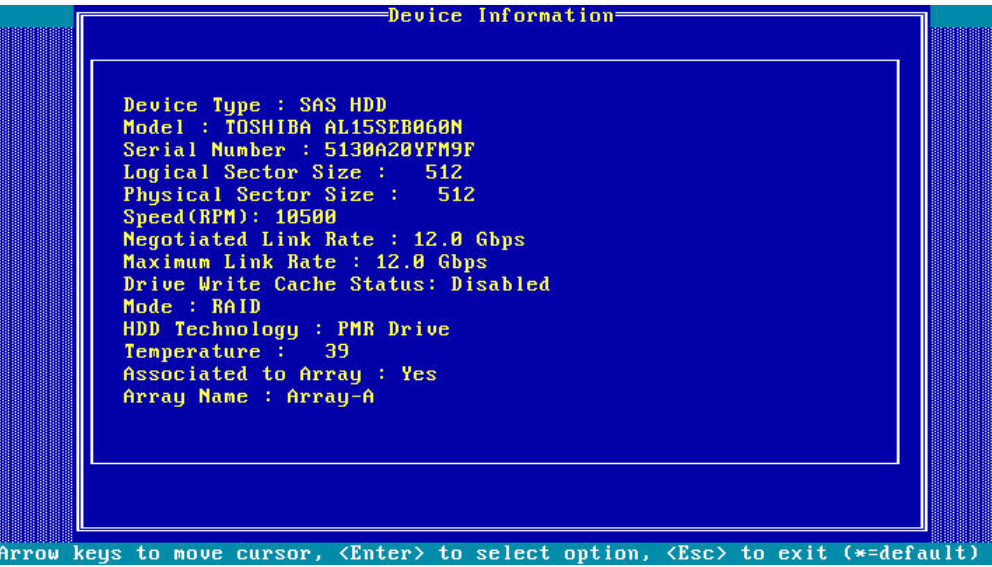
Identify Device可使用定位灯定位硬盘
Secure Erase可对未配置阵列的盘进行安全擦除
二、常见问题的故障恢复
2.1单盘掉线处理步骤
以raid5里,单盘掉线后raid会变为degread(降级)状态,数据仍可正常读写,此时重新拔插硬盘或更换硬盘后,或硬盘为好的硬盘,阵列会自动同步,同步完成后阵列会恢复正常。
2.2多盘掉线处理步骤
以raid5举例,如果阵列中有两块或以上的盘掉线,则raid状态变为Offline,此时数据不可用,此时需要找数据恢复公司进行数据的恢复。


 第八代服务器
第八代服务器















